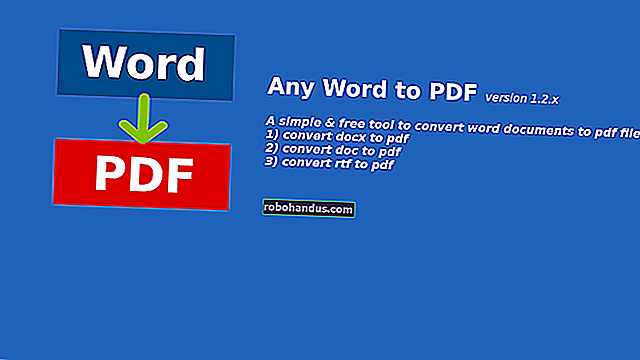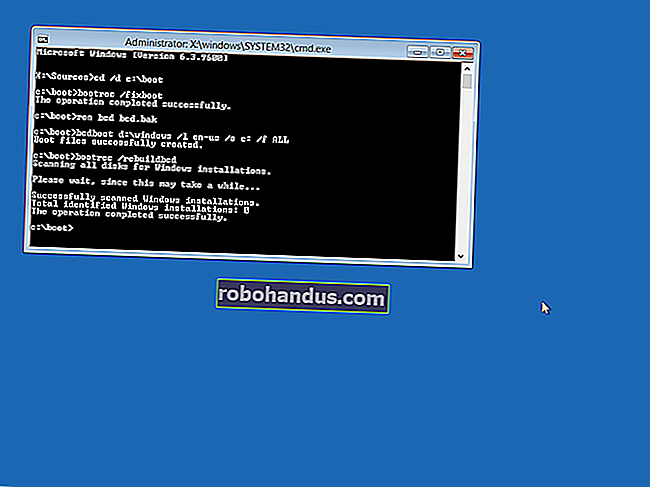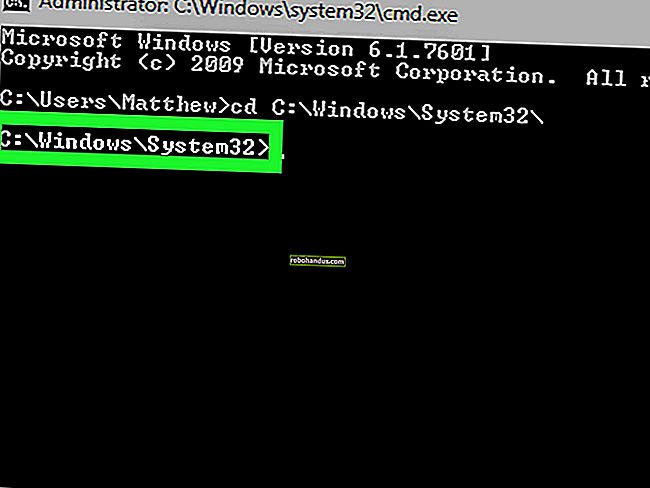팁 상자에서 : VLC를 사용하여 모든 비디오에서 오디오 추출, Paywall 주변에 몰래, 부팅 중 Windows Live 메시 지연.

매주 독자 메일 백을 살펴보고 이메일로 보내는 팁과 요령을 공유합니다. 이번 주에는 VLC를 사용하여 비디오 파일에서 오디오를 추출하는 방법, 뉴스 사이트 페이 월을 몰래 살펴보고, Windows Live Mesh를 지연하는 방법을 강조합니다. 바로로드합니다.
VLC로 모든 비디오 파일에서 오디오 추출

이번 주 초에 VLC를 사용하여 Android 휴대폰 용 동영상 크기를 조정하는 방법에 대한 가이드를 공유했습니다. Reedip은 VLC를 사용하여 비디오 파일에서 오디오를 추출하고 MP3 형식으로 변환하는 방법에 대한 가이드를 작성했습니다. 그는 다음과 같이 씁니다.
VLC는 단순한 미디어 플레이어가 아니라 그 자체로 전체 소프트웨어로, YouTube에서 다운로드 한 동영상에서 MP3 파일을 가져 오기 위해 시도한 실험 일뿐입니다.
VLC는 FLV (또는 다른 비디오 파일)를 MP3로 변환하는 매우 쉬운 방법을 제공합니다.
당신이해야 할 일은 :
- VLC를 엽니 다.
- 미디어 –> 변환 / 저장으로 이동합니다 .
- 변환 / 저장을 클릭하면 변환 할 파일 (예 : MP3로 변환하려는 비디오 / FLV 파일)을 선택할 수있는 대화 상자가 열립니다.
- 파일을 선택한 후 대화 상자의 오른쪽 하단에있는 변환 / 저장 버튼을 클릭합니다.
- 그 후 Stream Output 대화 상자가 나타납니다 . '파일'옵션을 선택하고 '찾아보기'로 이동하여 선택한 파일 이름으로 파일을 로컬에 저장합니다. 새 파일 이름을 입력하고 저장을 클릭 할 때마다 파일 이름 끝에 ".ps"가 추가됩니다. ".ps"확장자를 ".mp3"확장자로 대체하십시오.
- 변환 대화 상자의 설정 섹션에는 프로필 드롭 다운 메뉴가 있습니다. 프로필 섹션에서 메뉴를 아래로 내리고 MP3 (MP3 인코딩 용)를 선택합니다.
- 저장을 클릭하고 데이터 스트림을 허용하십시오. 완료되면 MP3 파일을 열고 즐기십시오.
훌륭한 팁 Reedip; 맞습니다. VLC는 미디어 도구의 진정한 스위스 군용 칼입니다. 문의 해 주셔서 감사합니다.
Google의 도움으로 Paywall 둘러보기

Charles는 페이 월 뒤에 숨겨진 기사에 액세스 할 수있는 간단한 기술로 다음과 같이 씁니다.
나는 인정받는 뉴스 광이다. 저는 G-mail의 Google 알리미 기능을 사용하여 관심있는 주제를 다룹니다. 대부분의 사이트는 무료 콘텐츠를 제공하고 일부 사이트는 로그인을 요청합니다. 일반적으로 무료입니다.
그러나 기사를 읽는 특권에 대해 비용을 지불하기를 원하는 사이트가 있습니다. 내가 기억할 수있는 두 가지는“Wall Street Journal”과“Financial Times”입니다. 다른 사람들은 그렇지 않은데 왜 그들은 고객에게 돈을 지불해야한다고 주장하는지… 모르겠습니다. 일반적으로 첫 번째 단락이 표시되고 그게 전부입니다. 마음 편하게.
해결 방법이 있습니다. 각 기사의 맨 아래에 Google에는 "이 주제에 대한 모든 기사보기"라는 링크가 있습니다. 해당 링크를 클릭하면 모든 관련 기사를 사용할 수 있습니다. 또한 이전에 부분적으로 차단 된 사이트에 대한 새 링크가 제공됩니다. 그러나이 링크는 요구 사항이없는 전체 기사입니다!
매우 영리한; 페이 월은 자유롭고 즉각적인 정보 매체에서 경쟁을 시도하는 회사에게 매우 이상한 전략입니다. 그들을 둘러싼 간단한 방법을 찾는 좋은 일입니다.
Windows Live Mesh 시작 지연

Reader Neutronstar21은 Windows Live Mesh의 시작을 지연시키는 팁과 함께 다음과 같이 씁니다.
Windows Live Mesh (WLM)가 로그온 (Windows 7)에서 시작되지 않도록하는 쉬운 수정 방법이 있지만 수동으로 시작하면 자동으로 로그인 할 수 있습니다. 로그온 후 암호가 필요한 암호화 된 볼륨을 동기화하려면이 수정이 필요했습니다. WLM은 동기화하도록 지정된 볼륨을 찾을 수 없으므로 로그인시 실패합니다.
"자동으로 로그인"옵션이 선택된 경우 로그인시 WLM을 사용하지 않도록 설정할 수 없습니다. 이 옵션을 선택하면 WLM이 실행될 때마다 시작 실행 레지스트리 키 (아래 참조)를 작성한다는 것을 알았습니다. 여기에서 2 ~ 5 단계를 찾았습니다. 실행될 때마다 WLM에서 작성하는 키 ( "자동으로 로그인"옵션 선택) :
[HKEY_CURRENT_USER \ Software \ Microsoft \ Windows \ CurrentVersion \ Run]
“WLSync”=”\”C : \\ Program Files (x86) \\ Windows Live \\ Mesh \\ WLSync.exe \”/ background”
어쨌든 수정은 다음과 같습니다.
1. 레지스트리 키를 삭제하려면 다음 명령을 실행하는 배치 파일을 만듭니다.
Reg 삭제“HKCU \ Software \ Microsoft \ Windows \ CurrentVersion \ Run”/ v WLSync / f
2. Windows 7 로그 오프에서이 스크립트를 실행하려면 :
시작 버튼 실행 상자에 "Gpedit.msc"를 입력하고 "Enter"를 누릅니다. 그러면 그룹 정책 편집기가 열립니다.
3. 왼쪽 창에서 "사용자 구성 \ Windows 설정 \ 스크립트 (로그온 / 로그 오프)"로 이동합니다. 오른쪽 창에서 "로그 오프"를 두 번 클릭하여 속성을 표시합니다.
4. "추가"를 클릭합니다. 그러면 스크립트 추가 대화 상자가로드됩니다. "찾아보기"를 클릭하고 만든 스크립트를 선택합니다. "스크립트 이름"필드에 배치됩니다.
5. Add a Script 대화 상자 하단의 "OK"를 클릭하여 확인합니다. 그러면 속성 창으로 돌아갑니다. 하단의 "적용"을 클릭하고 정책 편집기를 닫습니다. 사용자가 로그 오프하면 스크립트가 실행됩니다.
비슷한 상황에있는 경우 Windows Live Mesh에서 지연되지만 자동으로 로그인되는 문제를 해결하는 것이 좋습니다. 다리 작업을하고 Neutronstar21을 찾아 주셔서 감사합니다!
공유 할 팁이 있습니까? [email protected]을 통해 우리 방식대로 실행하면 첫 페이지에서 볼 수 있습니다.